
នៅក្នុងយុគសម័យឌីជីថលវាពិតជាមានសារៈសំខាន់ណាស់ក្នុងការមានអ៊ីម៉ែលពីព្រោះដោយគ្មានបញ្ហានឹងទាក់ទងអ្នកប្រើប្រាស់ផ្សេងទៀតនៅលើអ៊ីនធឺណិតធានាសុវត្ថិភាពទំព័រនៅលើបណ្តាញសង្គមនិងអ្វីៗជាច្រើនទៀត។ សេវាកម្មសំបុត្រពេញនិយមបំផុតមួយគឺ Gmail ។ វាមានលក្ខណៈជាសកលពីព្រោះវាផ្តល់នូវការចូលដំណើរការមិនត្រឹមតែចំពោះបណ្តាញសង្គមប្រៃសណីយ៍ប៉ុណ្ណោះទេប៉ុន្តែថែមទៀតរបស់ Google + របស់ Google ពពក Google, YouTube, វេទិកាឥតគិតថ្លៃសម្រាប់ការបង្កើតប្លុកហើយនេះមិនមែនជាបញ្ជីពេញលេញទេ។
គោលដៅនៃការបង្កើតអ៊ីមែល Gmail គឺខុសគ្នាពីព្រោះ Google ផ្តល់នូវឧបករណ៍និងមុខងារជាច្រើន។ សូម្បីតែនៅពេលទិញស្មាតហ្វូនដែលមានមូលដ្ឋានលើប្រព័ន្ធប្រតិបត្តិការ Android អ្នកនឹងត្រូវការគណនី Google ដើម្បីប្រើសមត្ថភាពទាំងអស់របស់វា។ សំបុត្រដដែលនេះអាចត្រូវបានប្រើសម្រាប់អាជីវកម្មការប្រាស្រ័យទាក់ទង, ភ្ជាប់គណនីផ្សេងទៀត។
សំបុត្រទៅជីម៉ែល
ការចុះឈ្មោះសំបុត្រមិនបញ្ជូនអ្វីដែលពិបាកសម្រាប់អ្នកប្រើប្រាស់ធម្មតាទេ។ ប៉ុន្តែមាន nuances មួយចំនួនដែលអាចមានប្រយោជន៍។
- ដើម្បីចាប់ផ្តើមគណនីសូមចូលទៅកាន់ទំព័រចុះឈ្មោះ។
- អ្នកនឹងបើកទំព័រដែលមានទម្រង់សម្រាប់ការបំពេញ។
- នៅក្នុងវាល "តើអ្នកឈ្មោះអ្វីដែលអ្នកត្រូវសរសេរឈ្មោះនិងនាមត្រកូលរបស់អ្នក។ វាគឺជាការចង់បានដែលពួកគេជារបស់អ្នកហើយមិនមែនជារឿងប្រឌិតទេ។ ដូច្នេះវានឹងកាន់តែងាយស្រួលក្នុងការស្តារគណនីប្រសិនបើវាត្រូវបានគេលួចចូល។ ទោះយ៉ាងណាក៏ដោយអ្នកតែងតែអាចផ្លាស់ប្តូរឈ្មោះនិងនាមត្រកូលបានយ៉ាងងាយស្រួលនៅពេលណាមួយក្នុងការកំណត់។
- បន្ទាប់នឹងជាឈ្មោះរបស់ប្រអប់របស់អ្នក។ ដោយសារតែការពិតដែលថាសេវាកម្មនេះមានប្រជាប្រិយភាពខ្លាំង, យកភាពស្រស់ស្អាតនិងមិនមែនជាឈ្មោះរវល់គឺពិបាកណាស់។ អ្នកប្រើប្រាស់នឹងត្រូវគិតឱ្យបានល្អព្រោះវាគួរឱ្យចង់បានដែលឈ្មោះអាចអានបានយ៉ាងងាយស្រួលហើយត្រូវនឹងគោលដៅរបស់វា។ ប្រសិនបើឈ្មោះដែលបានបញ្ចូលត្រូវបានកាន់កាប់រួចហើយប្រព័ន្ធនឹងផ្តល់ជូនជម្រើសផ្ទាល់ខ្លួន។ នៅក្នុងចំណងជើងអ្នកអាចប្រើតែឡាតាំងលេខនិងចំនុចប៉ុណ្ណោះ។ ចំណាំថាផ្ទុយពីទិន្នន័យផ្សេងទៀតឈ្មោះប្រអប់មិនត្រូវបានផ្លាស់ប្តូរទេ។
- នៅក្នុងវាល "ពាក្យសម្ងាត់" អ្នកត្រូវបង្កើតពាក្យសម្ងាត់ស្មុគស្មាញដើម្បីកាត់បន្ថយលទ្ធភាពនៃការលួចស្តាប់។ នៅពេលអ្នកបង្កើតពាក្យសម្ងាត់បន្ទាប់មកប្រាកដជាសរសេរវាចុះក្រោមនៅកន្លែងដែលអាចទុកចិត្តបានព្រោះអ្នកអាចបំភ្លេចវាបានយ៉ាងងាយស្រួល។ លេខសម្ងាត់គួរតែមានចំនួនអក្សរធំនិងអក្សរតូចនៃអក្ខរក្រមឡាតាំងនិមិត្តសញ្ញា។ ប្រវែងរបស់វាមិនគួរតិចជាងប្រាំបីតួអក្សរទេ។
- នៅក្នុងជួរឈរ "បញ្ជាក់ពាក្យសម្ងាត់" "សរសេរមួយដែលបានសរសេរពីមុន។ ពួកគេត្រូវតែស្របគ្នា។
- ឥឡូវអ្នកត្រូវណែនាំថ្ងៃខែឆ្នាំកំណើតរបស់អ្នក។ វាគឺជាការចាំបាច់។
- អ្នកក៏ត្រូវបញ្ជាក់ភេទរបស់អ្នក។ Jimail ផ្តល់ជូនអ្នកប្រើប្រាស់របស់ខ្លួនលើកលែងតែជម្រើសបុរាណសម្រាប់ "ប្រុស" និង "ស្រី", "ផ្សេងទៀត" និង "មិនបានបញ្ជាក់" ។ អ្នកអាចជ្រើសរើសបានព្រោះប្រសិនបើវាវាអាចត្រូវបានកែសម្រួលជានិច្ចនៅក្នុងការកំណត់។
- បន្ទាប់ពីអ្នកត្រូវបញ្ចូលលេខទូរស័ព្ទដៃនិងអាសយដ្ឋានអ៊ីមែលទំនេរមួយផ្សេងទៀត។ វាលទាំងពីរនេះមិនអាចបំពេញក្នុងពេលតែមួយបានទេប៉ុន្តែវាសមនឹងការដាក់ឯកសារយ៉ាងហោចណាស់មួយ។
- ឥឡូវបើចាំបាច់ជ្រើសរើសប្រទេសរបស់អ្នកហើយធីកប្រអប់ដែលបញ្ជាក់ថាអ្នកយល់ស្របនឹងល័ក្ខខ័ណ្ឌនៃការប្រើប្រាស់និងគោលការណ៍ភាពឯកជន។
- នៅពេលដែលវាលទាំងអស់ត្រូវបានបំពេញសូមចុចប៊ូតុងបន្ទាប់។
- អាននិងទទួលយកការប្រើប្រាស់គណនីដោយចុច "ទទួលយក" ។
- ឥឡូវអ្នកបានចុះឈ្មោះក្នុងសេវាកម្មជីម៉ែល។ ដើម្បីចូលទៅកាន់ប្រអប់ចុចលើ "ចូលទៅកាន់សេវាកម្មជីម៉ែល។ "
- អ្នកនឹងត្រូវបានបង្ហាញបទបង្ហាញខ្លីនៃសមត្ថភាពនៃសេវាកម្មនេះ។ ប្រសិនបើអ្នកចង់មើលវាបន្ទាប់មកចុច "ទៅមុខ" ។
- ការចូលទៅកាន់សំបុត្ររបស់អ្នកអ្នកនឹងឃើញអក្សរបីដែលប្រាប់អំពីអត្ថប្រយោជន៍នៃសេវាកម្មការណែនាំជាច្រើនសម្រាប់ប្រើប្រាស់។
ទំព័របង្កើតអ៊ីមែលក្នុងជីម៉ែល

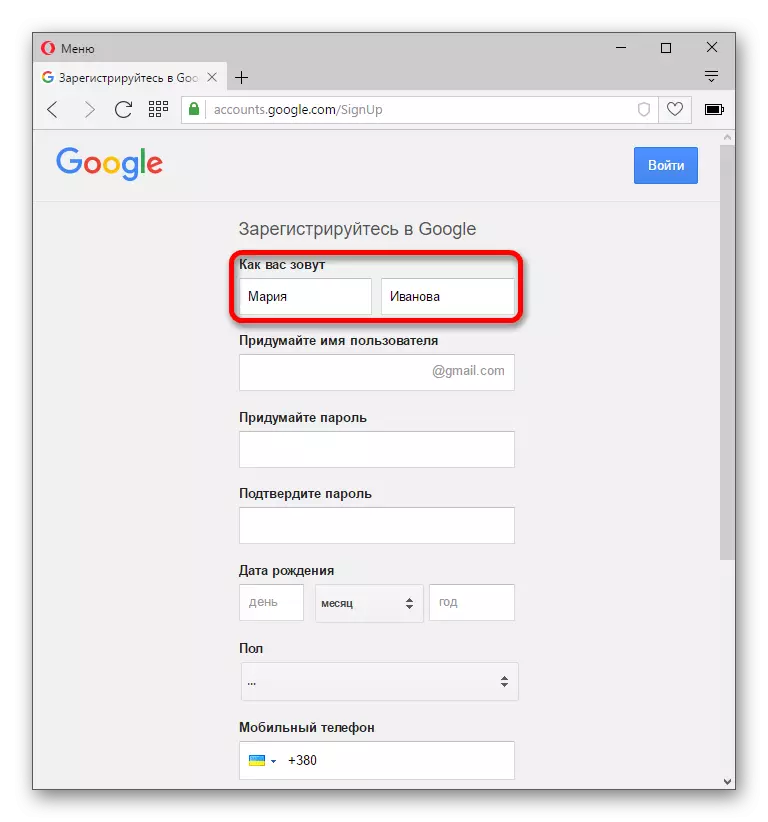

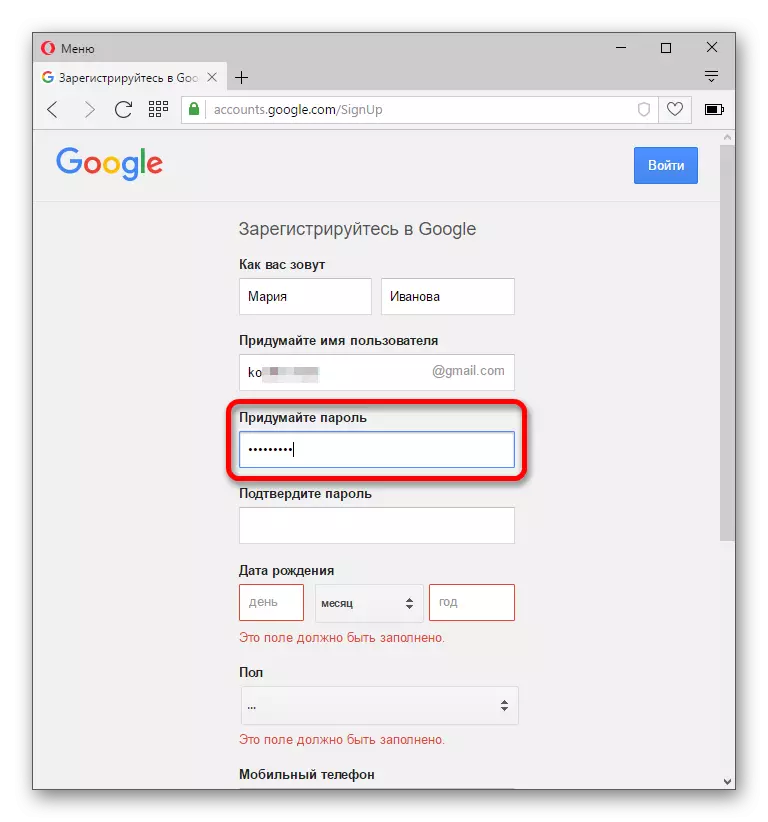
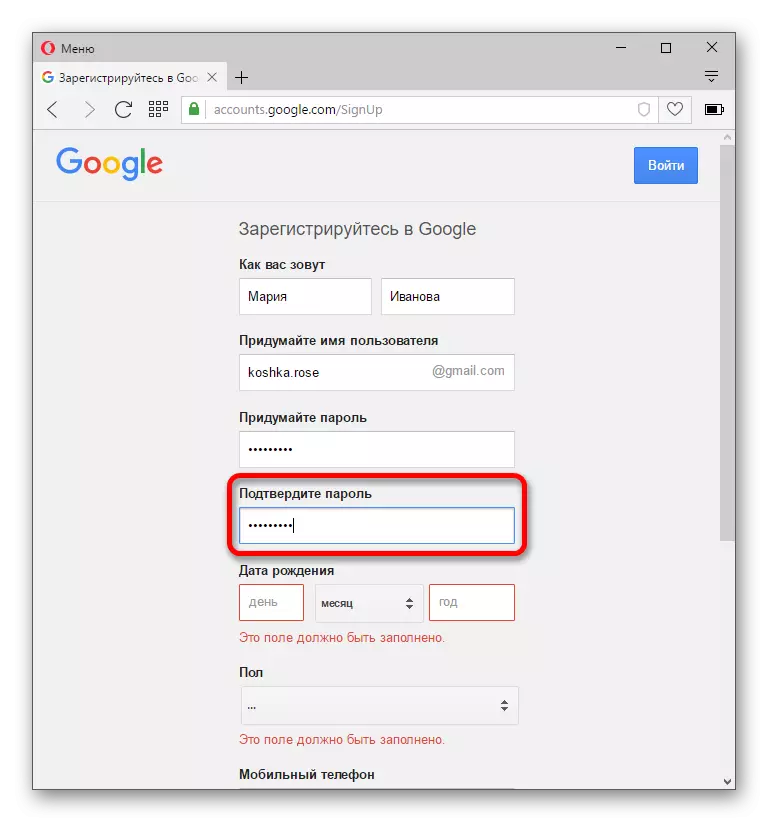
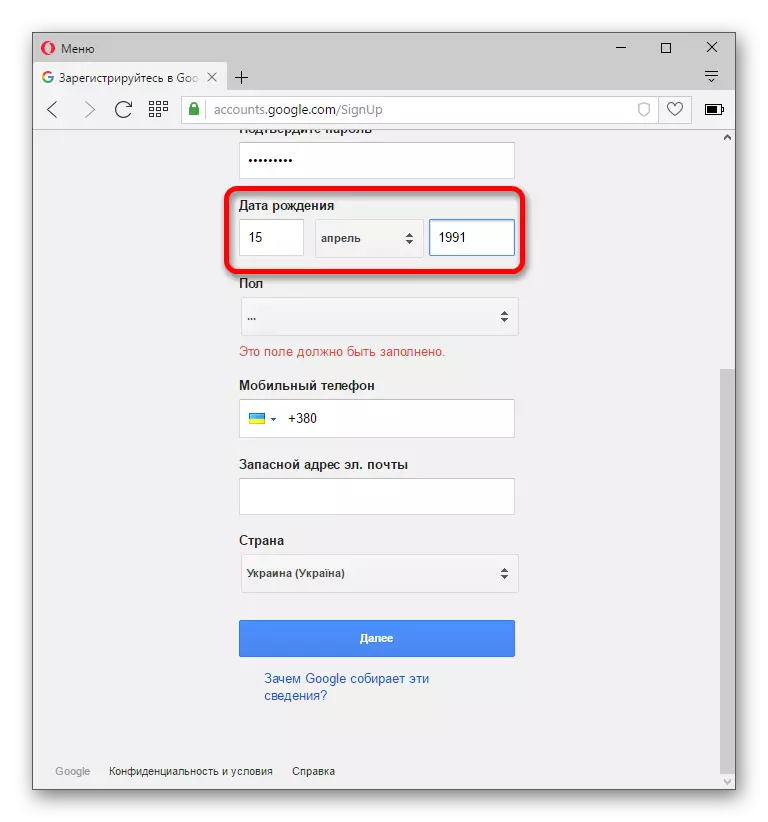
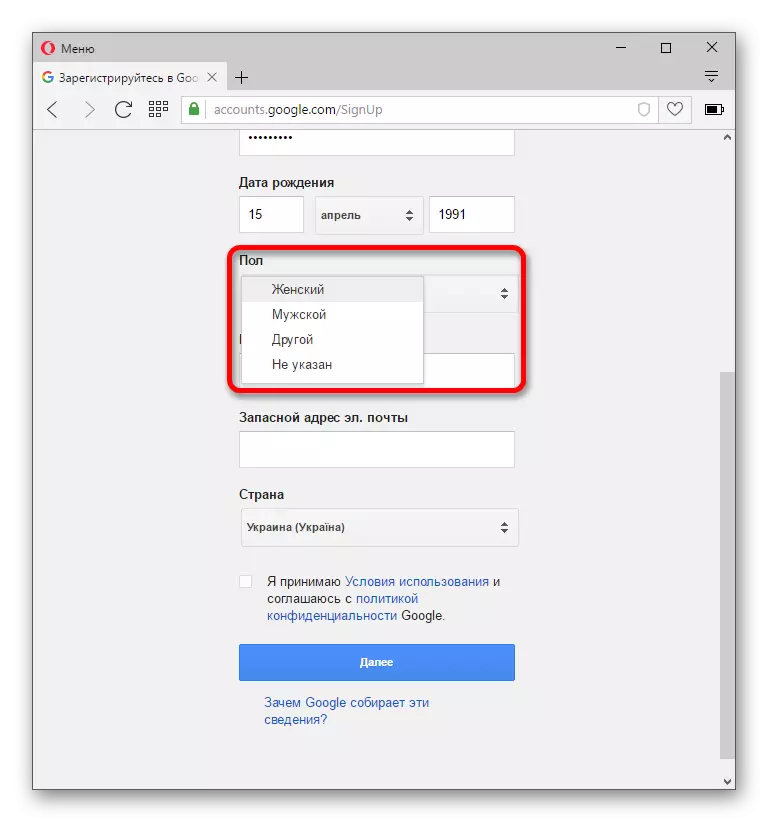
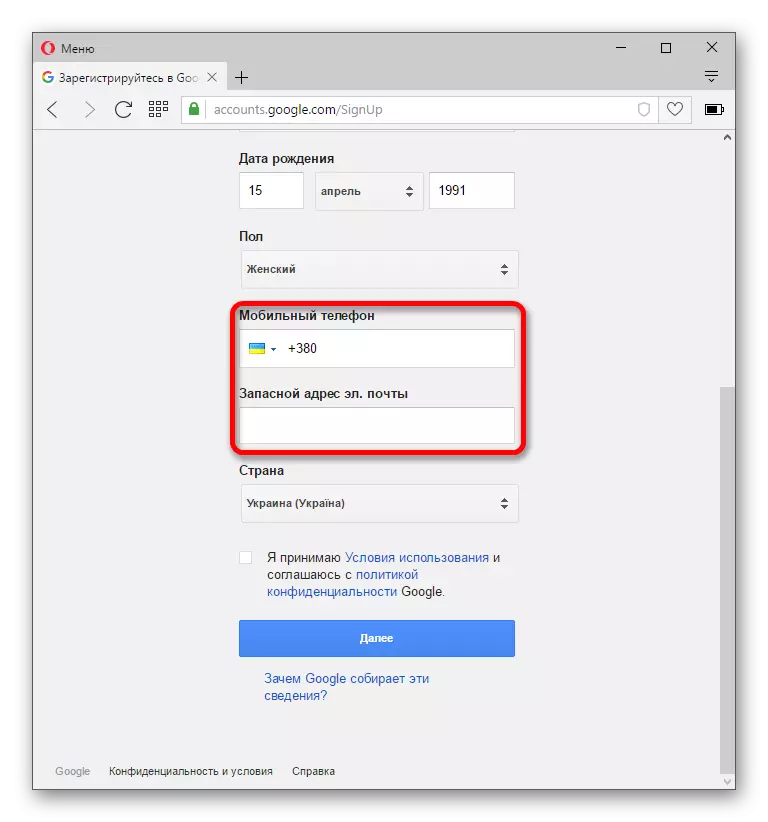
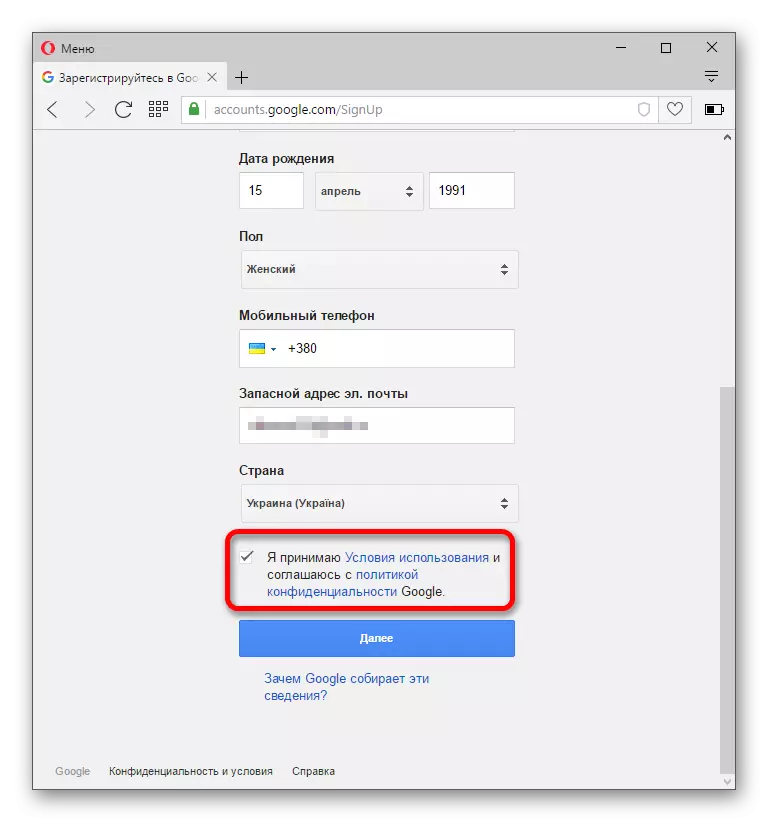
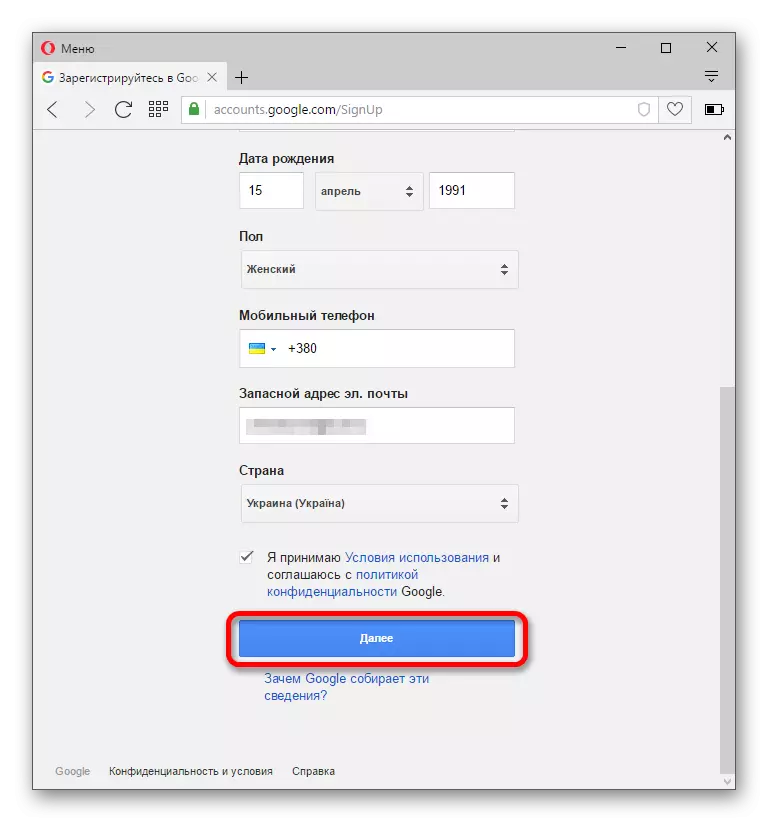
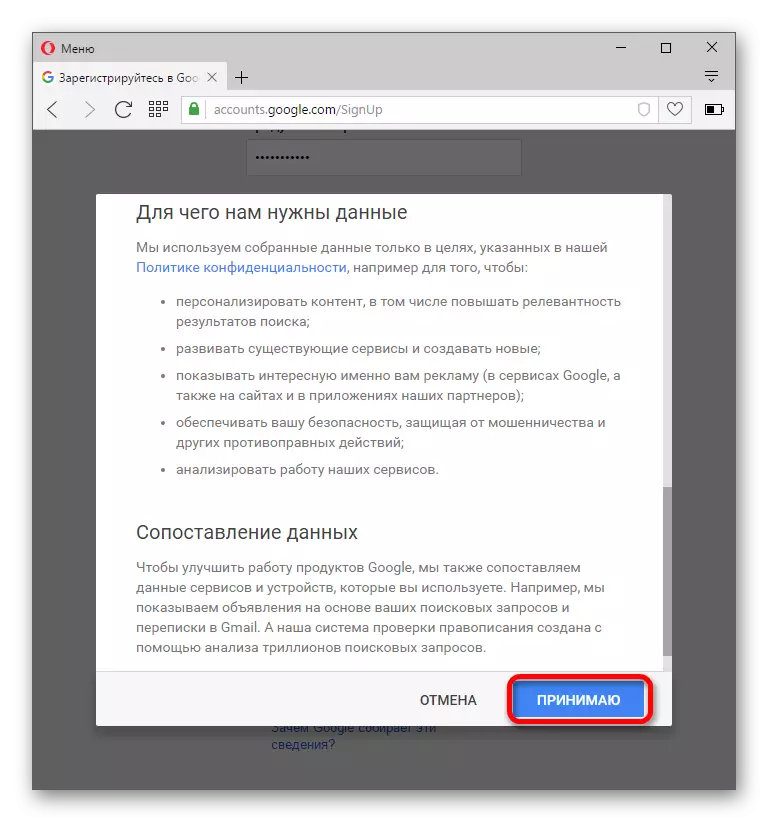
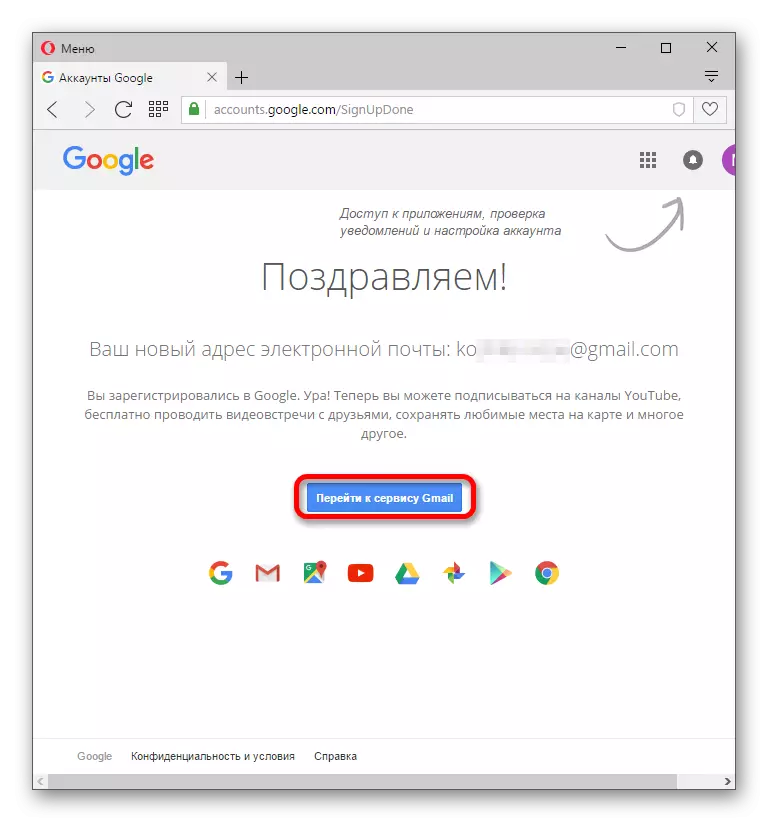

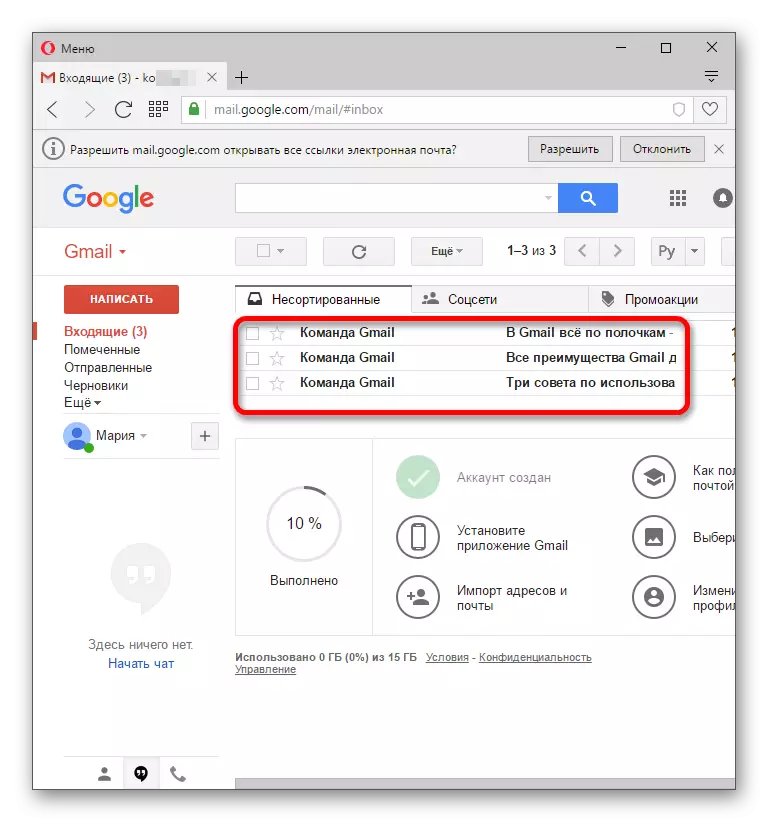
ដូចដែលអ្នកអាចឃើញការបង្កើតប្រអប់សំបុត្រថ្មីគឺសាមញ្ញណាស់។
